Logi Options+ アプリを使って、Logi Bolt キーボードのペアリングとペアリング解除ができます。
注意:まず、Logi Options+ アプリがインストールされていることを確認します。 Logi Options+ は、ソフトウェア サポートまたはビジネス サポート ダウンロードからダウンロードできます。
Logi Bolt キーボードのペアリング
- Logi Options+ を開き、右上隅の [デバイスの追加] をクリックします。
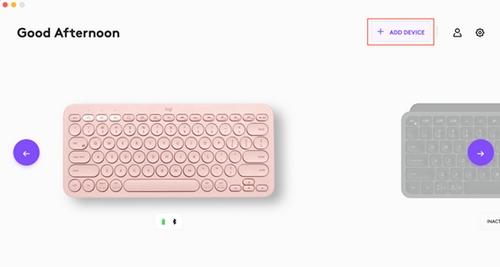
接続タイプ選択パネルが表示されます。[Logi Bolt レシーバー] オプションを選択します。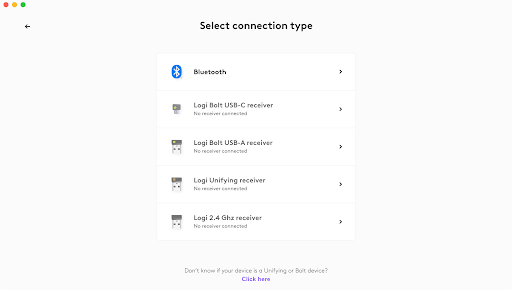
- Logi Bolt キーボード上で、ライトが高速点滅するまで、接続ボタンを 3 秒間長押しします。Logi Options+ アプリがデバイスの検索を開始します。
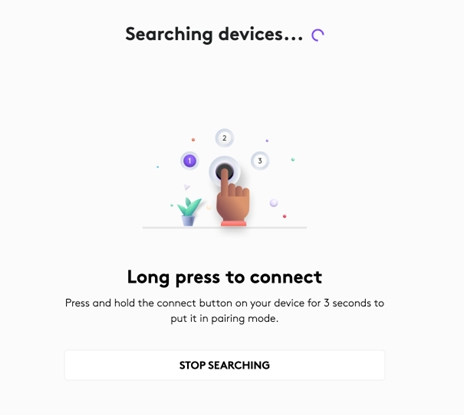
- Logi Options+ アプリが Logi Bolt キーボードを検出します。接続するには、お使いのデバイスの名前の隣にある [接続] オプションを押します。
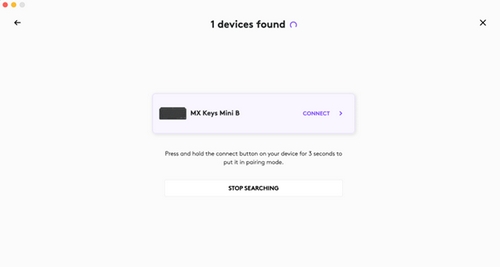
- キーボードを使って、アプリに表示された数字を入力して、デバイスを検証します。
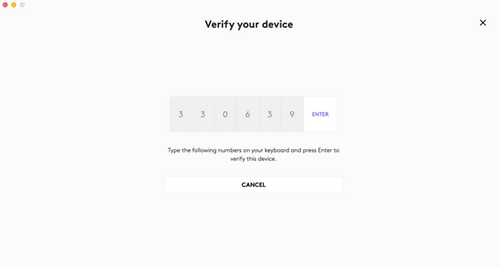
- 確認番号を正しく入力して Enter キーを押すと、デバイスが接続されたことを示す通知が表示されます。キーボードが動作するはずです。[続行] をクリックして、ペアリングプロセスを終了します。
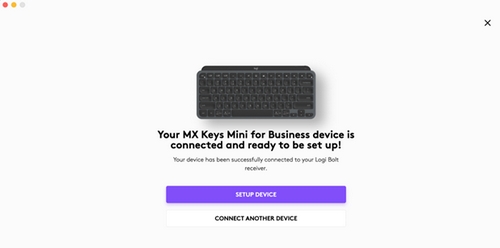
- Logi Options+ は、デバイスの接続状況、接続方法、および電池寿命を表示します。製品の詳細情報もご覧いただけます。接続の準備ができたら、Logi Options+ アプリを閉じることができます。
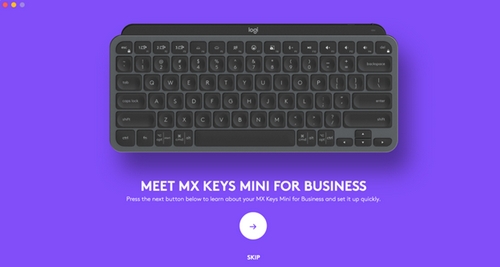
- 検証番号を間違って入力した場合、デバイスを検証できなかったことを示す通知が表示されます。正しい確認番号を入力して、接続を再試行できます。
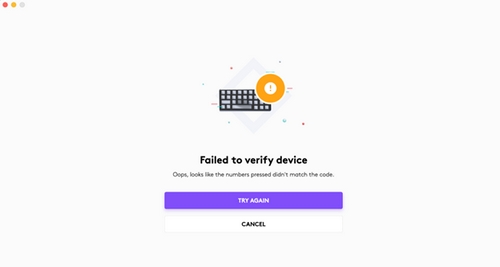
Logi Bolt キーボードのペアリングを解除する
Logi Bolt キーボードのペアリングを解除するには:
- Logi Options+ アプリを開き、デバイスの隣にあるごみ箱アイコンをクリックしてから、デバイスを削除します。
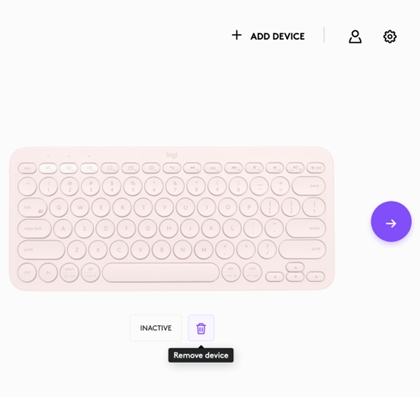
重要:Logi Bolt デバイスを安全に取り外すには、デバイスの起動中に取り外すことをお勧めします。取り外すと、デバイスのペアリングが解除されるはずです。 -
[はい、取り外します] をクリックして、ペアリング解除を確認します。デバイスはこれでペアリング解除されました。
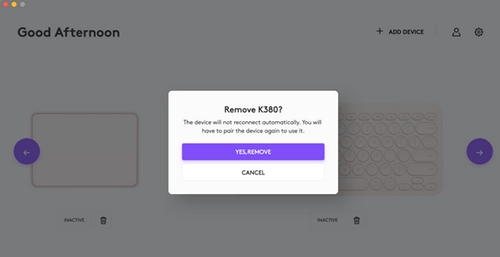
重要なお知らせ:ファームウェア更新ツールのロジクールによるサポートと保守は終了しました。Logi Options+をサポート対象のロジクールデバイスにご利用いただくことを強くお勧めします。この移行についてご質問等ございましたら、ロジクールまでお問い合わせください。
重要なお知らせ:ロジクール環境設定マネージャのロジクールによるサポートと保守は終了しました。Logi Options+をサポート対象のロジクールデバイスにご利用いただくことを強くお勧めします。この移行についてご質問等ございましたら、ロジクールまでお問い合わせください。
重要なお知らせ:ロジクール Control Center のロジクールによるサポートと保守は終了しました。Logi Options+をサポート対象のロジクールデバイスにご利用いただくことを強くお勧めします。この移行についてご質問等ございましたら、ロジクールまでお問い合わせください。
重要なお知らせ:ロジクール接続ユーティリティのロジクールによるサポートと保守は終了しました。Logi Options+をサポート対象のロジクールデバイスにご利用いただくことを強くお勧めします。この移行についてご質問等ございましたら、ロジクールまでお問い合わせください。
重要なお知らせ:Unifying ソフトウェアのロジクールによるサポートと保守は終了しました。Logi Options+をサポート対象のロジクールデバイスにご利用いただくことを強くお勧めします。この移行についてご質問等ございましたら、ロジクールまでお問い合わせください。
重要なお知らせ:SetPoint ソフトウェアのロジクールによるサポートと保守は終了しました。Logi Options+をサポート対象のロジクールデバイスにご利用いただくことを強くお勧めします。この移行についてご質問等ございましたら、ロジクールまでお問い合わせください。
よくある質問
このセクションでは利用可能な製品がありません
